 Mielőtt belekezdenék a fő témába, hadd ejtsek pár szót röviden az előzményekről. Már három éve tulajdonosa vagyok ennek a nagyszerű táblagépnek, de eddig nem voltam vele megelégedve. Eredetileg úgy határoztam, mivel viszonylag drága gép, így megőrzöm garanciára (azaz nem unlockolom és rootolom), de az első pár nap meggyőzött arról, hogy ez nem járható út. Viszonylag erős hardverrel siralmas teljesítményt nyújtott a gép, így elhatároztam, hogy a szokásos főzött romos utat választom.
Mielőtt belekezdenék a fő témába, hadd ejtsek pár szót röviden az előzményekről. Már három éve tulajdonosa vagyok ennek a nagyszerű táblagépnek, de eddig nem voltam vele megelégedve. Eredetileg úgy határoztam, mivel viszonylag drága gép, így megőrzöm garanciára (azaz nem unlockolom és rootolom), de az első pár nap meggyőzött arról, hogy ez nem járható út. Viszonylag erős hardverrel siralmas teljesítményt nyújtott a gép, így elhatároztam, hogy a szokásos főzött romos utat választom.
Sok mindent kipróbáltam, olyannyira belevadulva, hogy sikerült egy évre softbrick-állapotba tennem a cuccost, de egy év próbálkozás után visszahoztam az életbe. Utána még kb. egy évig a Cyanogen csapat CM11-es romját használtam, aminek Android 4.4.4 volt az alapja, de a hiányosságok megmaradtak, csak akkor használtam a gépem, ha muszáj volt, olyan gyatra teljesítményt nyújtott. Múlt héten azonban elkapott a romolás-láz, és persze elmúlt a félelem is, hogy ismét jégre tehetem a táblám, így belevágtam a frissítésbe. Ez olyannyira jól sikerült, hogy most olyan érzésem van, mintha vadonatúj gépem lenne, mert ez a ROM csodálatosan sikerült, és bár „béta” állapotban van, igen jól optimalizált a TF700 hardverére. Gondoltam megosztom ezt a romot, pontosabban a telepítési instrukciókat a többi Transformer TF700 tulajdonosnak is, hátha hasonló cipőben járnak, mint én is ezelőtt.
Mindenekelőtt szeretném leszögezni, hogy sem én, sem a PDA Fan Club, sem az XDA-Developers és maga a rommer sem vállal felelősséget az esetleges károkért, így mindenki saját felelősségére vágjon bele. Teljesen kezdőknek nem ajánlom, valamennyi jártasság szükséges, hogy elvégezzük ezeket a dolgokat. Szükséges tehát, hogy jártasak legyünk a rom flashelésben fastboot módból vagy recoveryből, de inkább mindkettőből..Csak Asus Transformer TF700t, WW, „only Wi-Fi-s” készülékkel rendelkezőknek szól ez a cikk. Mondjuk, szerintem nincs is SIM-es verzió :), de biztos, ami biztos… |
Mivel a ROM tulajdonosa az xda-developers.com, így a romról direkt linkeket az XDA oldalról nem fogok elhelyezni a cikkben, de pontosan leírom, hogy hol találjátok ezeket.
A Windows 7-es rendszeremmel az „ASUS_Android_USB_drivers_for_Windows” driver segítségével hangoltam össze a gépemet. Ezt innen tudjátok letölteni:
Ha sikeres, akkor az eszközkezelőben a szokásos módon tudjuk ellenőrizni (Asus Android Bootloader Interface).
De ellenőrizzük fastboot paranccsal is: fastboot devices. Ha sikeres a telepítés, akkor kiír egy hosszú, betű-számsort, lásd mellékelt kép!
 |
| Mint a betű-számsorból látszik, sikeresen települt a driver |
Most már képesek vagyunk PC-ről fastboot parancsokat osztogatni a táblánknak.
A ROM telepítéséhez természetesen a bootloadernek nyitva kell lennie (unlock). Ha ez nincs meg, akkor ennek a leírását itt találjuk: http://forum.xda-developers.com/showthread.php?t=2252563. Ezt én nem szeretném részletezni, a fentebb említett okok miatt.
Innentől viszont a garancia ugrik!!!
.
Ahhoz, hogy a cikkben szereplő romot telepítsük, a bootloader verziónknak 10.6.1.14.10-esnek kell lennie! Igaz, ezt a rommer nem írja, de erősen ajánlom mindenkinek! Nekem 10.6.1.14.4-es volt, így azt leírom, hogy ERRŐL a verzióról hogyan kell áttérni a 10-es végűre.
A táblagépem WW verziós, így csak azok vágjanak bele, akiknek szintén ilyenjük van!Figyelem, innentől körülményes lesz, szóval először olvassuk végig, mielőtt belefognánk! |
A szükséges bootloadert én recoveryből flasheltem fel, ZIP-ből. Erre a fájlra volt szükségem: TF700_10.6.1.14.10_WW_Boot_TWRP_2610_Signed.zip. A csavar a dologban az volt, hogy a meglévő CWM 6.0.5.x-es recoverym nem volt hajlandó elvégezni a kért műveletet. Utánanézve azt találtam, hogy ezt a fájlt a 2.5.0.0-ás TWRP recovery tudja helyesen kezelni. Ezt a recoveryt innen tudjuk letölteni:
https://www.androidfilehost.com/?fid=23060877490004180
Ha ez megvan, akkor egy blob kiterjesztésű fájlt nyerünk (openrecovery-twrp-2.5.0.0-tf700t.blob), és természetesen mindenki kapásból tudja, hogy ezt fastboobtból kell telepíteni.
Parancsok:
– fastboot -i 0x0B05 flash recovery xyz.blob
– fastboot reboot-bootloader
Az xyz helyére természetesen a fájlnevet írjátok. A „reboot bootloader” után ellenőrizzük a telepítést! Ha minden rendben, akkor van a gépen egy TWRP 2.5.0.0. recovery.
Következő lépés a 10.6.1.14.10-es bootloader telepítése a TWRP 2.6.1.0-es recoveryvel együtt. Amire szükségünk van, az ez a fájl: TF700_10.6.1.14.10_WW_Boot_TWRP_2610_Signed.zip. Innen szedhetjük le:
https://www.androidfilehost.com/?fid=23060877490004180
Ez már ZIP flashelhető fájl, másoljuk az SD-re, recoveryből telepítsük fel, majd indítsuk újra a recoveryt és ellenőrizzük a bootloader és a recovery verzióját!
Feltűnhetett Nektek, hogy nem részletezem sem a recovery-s telepítést, sem a recoverybe való belépést sem. Szándékosan teszem, mert ha ezeket nem tudjátok, ne vágjatok bele a telepítésbe!
Mielőtt elkezdenénk romolni, még van egy teendőnk. Fel kell telepíteni a legújabb kang-TWRP recoveryt. Ez a 2.8.7.4-es számú a cikk írásakor. Külön nem linkelem a fájlt, az XDA-Developers oldalán megtalálható, itt:
Egyből látható az XDA-s oldalon, hogy a bootloadernek 14.10-es végűnek kell lennie (ez már megvan nekünk). Továbbá látható az is, hogy egy img kitejesztésű, fastbootból telepítendő fájlról van szó.
Parancsok:
– fastboot -i 0x0B05 flash recovery xyz.img
– fastboot reboot-bootloader
Szintén az xyz helyére a fájlnevet írjuk! Ez egy F2FS kompatibilis TWRP.
És már kész is vagyunk, hogy feltelepítsük a KatKiss ROM, MarshMallow 6.0.1 Release-t. Innentől minden szükséges fájlt ezen az oldalon találunk:
http://forum.xda-developers.com/transformer-tf700/development/rom-t3282166
(Külön már nem fogom ezt megemlíteni, csak a fájlokra fogok hivatkozni.)
Amire szükségünk van:
- Rom. A cikk írásakor a 22-es verzió a legfrissebb: KatKiss-6.0_TF700T_022.zip
- GAPPS: OpenGapps ARM 6.0 Pico
- SuperSU BETA 2.52
Ezeket másoljuk az SD kártya gyökerébe!
.
A ROM-ot a belső tárhelyre fogjuk telepíteni, nem az SD kártyára, ROM2SD userek, bocsi 🙂
Telepítés előtt sajnos szükség van a belső tárhely /DATA partíció formázására. Factory resettel is lehet próbálkozni, de ha bugos a rom, akkor előröl kell kezdeni mindent és formázni kell a /DATA-t.
A /DATA partíció formázása hozzávetőlegesen 60-70 percig fog tartani!!! Ne szakítsuk meg és a formázás előtt legyen feltöltve az akksi, vagy tegyük töltőre!Tudjuk, hogy ilyenkor a belső tárhelyből minden törlődik. Mentsük le a képeinket, adatainkat, stb… Az SD kártya adatai biztonságban vannak. |
A formázás után ext4 típusú /DATA partíciónk lesz, ezt formázzuk át TWRP recovery segítségével. Csak a /DATA partíciót! Tudjátok, hogy kell 🙂 Na jó: WIPE/Advanced Wipe/Data elé pipa/Repair or change File System/Change File System/F2FS.
Ezek után a recoveryből az SD kártyáról telepítsük először a ROM-ot (KatKiss-6.0_TF700T_022.zip), majd a SuperSU BETA 2.52-t, végezetül a GAPPS-t (OpenGapps ARM 6.0 Pico). Majd WIPE: cahce+dalvik. Reboot system és élvezhetjük a szupergyors, viszonylag akksi-zabáló 6.0.1-es Androidunkat! Nagy köszönet érte a rommernek, timdurunak (http://forum.xda-developers.com/member.php?u=3951330) és az egész XDA-Developers csapatnak (http://forum.xda-developers.com)!
A kernel automata módon felismeri az ext4 és az F2FS partíciókat, így nem kell külön kernelt keresnünk.
Végezetül a telepítéshez: újra írom, hogy nagyon javasolt a /data partíció formázása, amiről tudjuk, hogy nem egyenlő a „wipe all, factory reset”-tel. Ha ez megvolt és a rommer új frissítést ad ki, akkor a javaslata szerint elég az un. „dirty flash”, azaz:
(0. wipe cahche+dalvik)
- Rom flash (frissítés)
- SuperSU flash
- Gapps flash
- Wipe cahce+dalvik
- Reboot system
.
Természetesen javaslom az XDA-s topik követését, hátha az új verziónál javasolt a factory reset, stb…
Frissítésekért is látogassunk el az XDA-Developers oldalra: http://forum.xda-developers.com/transformer-tf700/development/rom-t3282166
A főoldalon láthatjuk az aktuális verziót, ami a cikk írásakor KatKiss #22 (2016.02.28). Rommer a topikban támogatást nyújt, és ezeket belefőzik az új frissítésbe is. Jelenleg a táblagép alap hangerejének javítása folyik.
A kamera még elég kezdetleges, a fejlesztése folyik, addig javaslom ezt a kamera appot letölteni: https://play.google.com/store/apps/details?id=com.jessdev.hdcameras. Ezzel lehet közvetlenül az SD kártyára menteni a fotóinkat. Persze választhatunk mást is , vagy használhatjuk a romban lévő kamerát is.
A rommer a beállításokban lehetővé tette a CPU teljesítmény állítását, nézzünk utána, hogy a mi felhasználási módunknak melyik governor és I/O scheduler a megfelelő, hogy még jobb legyen a „teljesítmény élményünk”. Alapbeállításon ez így néz ki:
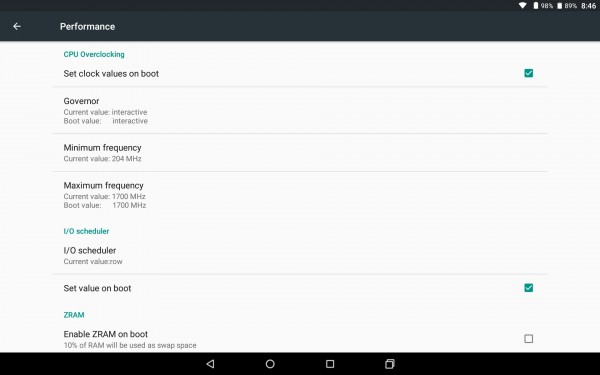 |
| Fontos, hogy a ZRAM-nál ne pipáljuk be az „Enable ZRAM on boot” részt, mert azt írták, hogy nem fog bebootolni a rom!!! |
.
Quadranttal teszteltem a romot, alapbeállítású értékeken (lsd. előző kép):
.
Kipróbálhatjuk az osztott képernyős használatot is, melyet a fejlesztői lehetőségekben tudunk bekapcsolni:
.
Jó ötletnek találom, hogy a fizikai billentyűzeten a gombokat átprogramozhatjuk:
beállítások/dock/Add Key Override Action
a felmerülő kérdéseket várjuk a TF700-as topikban:
http://pdafanclub.com/forum/index.php?topic=5066.0
.
Kellemes romolást!
PDA Fan Club
.


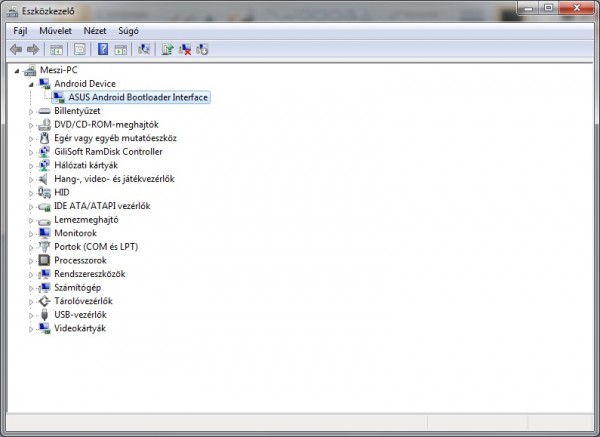
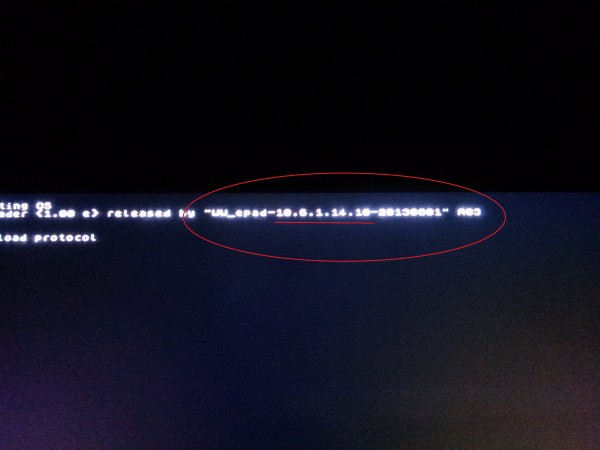
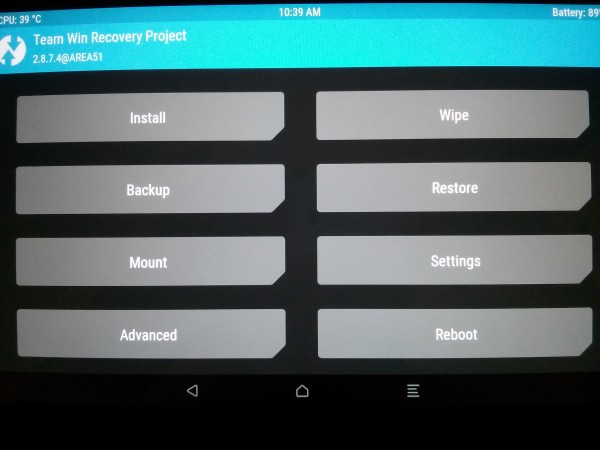
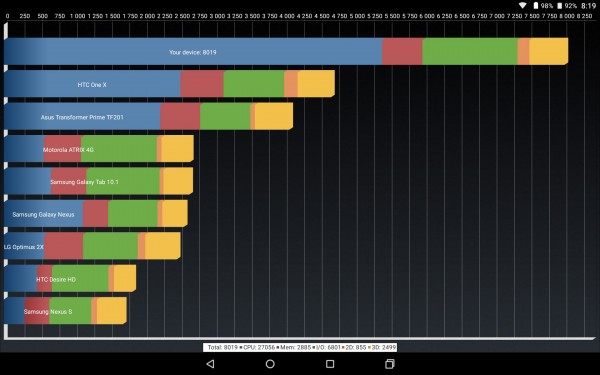
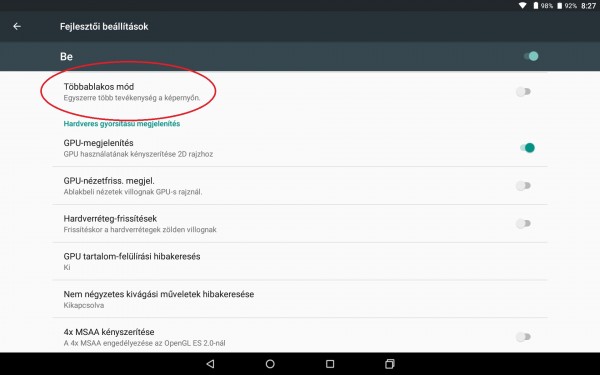

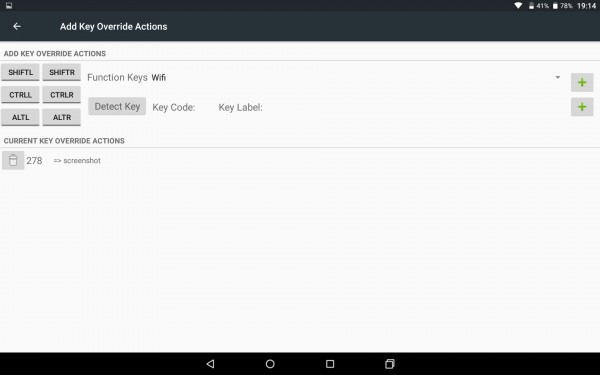
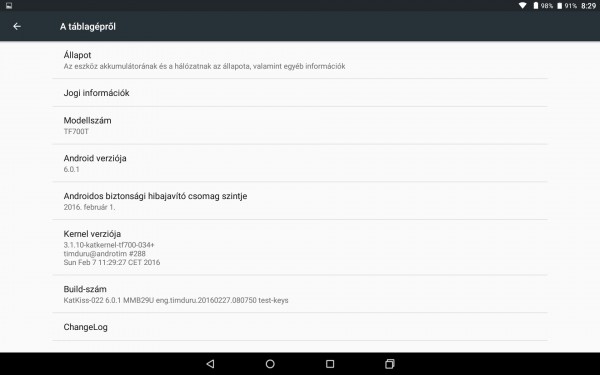
Legutóbbi hozzászólások